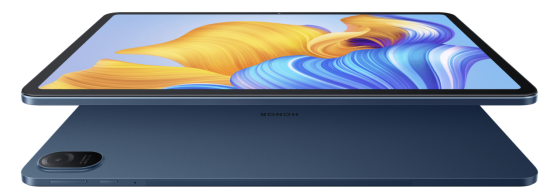Você já teve que compartilhar a tela do seu computador com alguém e essa pessoa não consegue ver o que está do lado direito? Ou talvez você esteja trabalhando em um projeto e precise visualizá-lo no modo paisagem, mas a configuração atual do monitor está no modo retrato. Sem problemas! Nesta postagem do blog, ensinaremos como virar ou girar facilmente a tela do monitor do computador para que você possa sempre ver o que precisa ver.

Maneiras de virar ou girar a tela do monitor do computador
Existem algumas maneiras diferentes de virar ou girar a tela do monitor do computador. Analisaremos cada método para que você possa escolher aquele que funciona melhor para você.No entanto,você precisa saber qual versão do Windows seu computador corre antes de escolher qualquer caminho. Isso pode ser encontrado em “Painel de controle” e depois em “Sistema”. A versão do Windows será listada em "Tipo de sistema". Depois de saber sua versão do Windows, você pode tentar um dos seguintes métodos:
Método1: use o Painel de Controle
O Painel de controle é o método mais fácil de inverter ou girar a tela do monitor do computador.
Os usuários do Windows 10 e do Windows 11 podem seguir estas etapas para fazer isso:
1.Clique no botão Iniciar.
2.Clique no ícone Configurações (símbolo de engrenagem) no canto superior direito.
3.Clique nas configurações de exibição
4.Role para baixo até a seção Escala e Layout.
5.Alterar a orientação no Display.
Os usuários do Windows 7 podem seguir estas etapas:
1.Clique no botão Iniciar.
2.SelecionePainel de controle > Aparência e personalização > Exibição > Resolução da tela.
3.Clique no menu suspenso ao lado de Orientação e selecione a configuração desejada.
Método2: use okeyboardsatalhos
Se você deseja inverter ou girar rapidamente a exibição do monitor do computador, use o atalho de teclados. Mas a princípio, vocêVocê precisará atualizar os drivers da placa gráfica e o programa do console. E nobserve que isso trabalho de atalho de teclados na maioria dos computadores com placas gráficas Intel mas pode sernão está disponível em todos os computadores. Além disso, o atalho pode ser personalizadozed do utilitário Intel instalado no computador.

Para usuários do Windows 7, Windows 8 e Windows 10, o atalho de teclados são: Ctrl + Alt + Tecla de Seta, as seguintes são as diferentes funções da Tecla de Seta:
1.Seta Esquerda -Rgire sua tela 90 graus para a esquerda.
2.Tecla de seta para a direita -Rgire sua tela 90 graus para a direita.
3.Seta para cima -F coloque sua tela de cabeça para baixo.
4.Seta para baixo -RVolte o monitor para a configuração normal.
E para o Windows 11,você podeuse Ctrl+Alt e a seta para cima para alternar para paisagem ou a tecla de seta para a esquerda para alternar para retrato.
Método três: use o painel de controle de gráficos Intel
Se você tiver uma placa de vídeo Intel, poderá usar o Painel de controle de gráficos Intel para inverter ou girar a tela do monitor do computador. Você pode seguir estas etapas:
1.Abra o Painel de controle de gráficos Intel. Esses cartões têm ícones na bandeja do sistema nos quais você pode clicar para abrir o painel de controle. Ou você pode fazer isso clicando com o botão direito do mouse na área de trabalho e selecionando "Propriedades gráficas".
2.Clique na guia "Exibir".
3.Na seção "Orientação", selecione a configuração desejada no menu suspenso.
4.Clique em "Aplicar" para salvar suas alterações.
Conclusão
Resumindo,essas são apenas algumas das maneiras de inverter ou girar a tela do monitor do computador.Esperamos que esta postagem do blog tenha ajudado você a aprender como fazer isso. Com esse conhecimento, você poderá ajustar sua tela para que ela sempre mostre o que você precisa ver. Obrigado pela leitura e boa sorte!